So fügen Sie kostenlose Musik zu iMovie auf iPhone, iPad und Mac hinzu
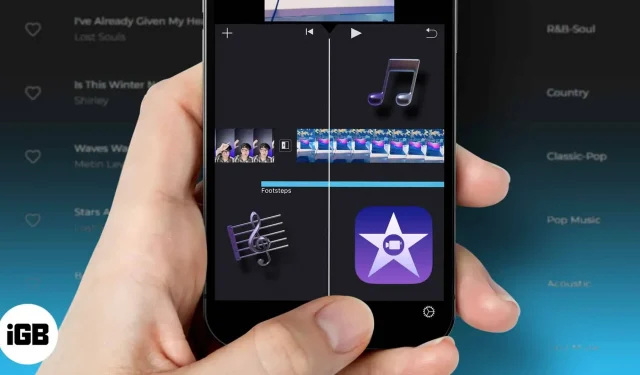
iMovie ist ein außergewöhnlich leistungsstarkes Tool zum Erstellen von Filmen und Videos. Allerdings ist das Fehlen vorab hinzugefügter Musik einer der größten Nachteile. Außerdem lässt sich die integrierte Musikoption nicht gut mit verschiedenen Videos kombinieren. Mach dir keine Sorge; Ich zeige Ihnen, wie Sie Musik zu iMovie auf dem iPhone hinzufügen.
Doch bevor Sie iMovie die richtige Musik hinzufügen und ein Video erstellen, das Ihre Vision und Kreativität wirklich widerspiegelt, sollten Sie Folgendes beachten. Wenn Sie planen, Ihr Video online zu veröffentlichen, unterliegt Ihre Musik möglicherweise dem Urheberrecht. Fügen Sie also nur kostenlose Musik hinzu, um sicherzustellen, dass Ihre Videos nicht entfernt werden.
- Was ist kostenlose Musik?
- So finden und nutzen Sie kostenlose Musik
- Laden Sie lizenzfreie Musik von YouTube Studio auf den Mac herunter
- Fügen Sie heruntergeladene kostenlose Musik zu iMovie hinzu
Was ist kostenlose Musik?
Für Uneingeweihte oder Anfänger ist dies eine Art musikalische Lizenz. Um diese Art von Musik nutzen zu können, müssen Sie einmalig eine Lizenz für lizenzfreie Musik erwerben. Nach dem ersten Kauf können Sie alle lizenzierten Musiktitel so lange nutzen, wie Sie möchten.
Für die Lizenzierung einiger lizenzfreier Musik ist nicht einmal ein erster Kauf erforderlich. Sie wirken fast wie Open-Source-Code, den Sie herunterladen und bearbeiten können, um Ihre eigene Version zu erstellen. Aber auch wenn kein Kauf getätigt wurde, müssen Sie die Musik und die Lizenz in Ihren Untertiteln angeben. Grundsätzlich wird kostenlose Musik nicht besteuert.
So finden und nutzen Sie kostenlose Musik (kein kostenpflichtiges Abonnement)
YouTube Creator Studio ist ein großartiger Ort, um kostenlos Musik herunterzuladen. Dazu benötigen Sie jedoch ein Erstellerkonto. Sie können auch andere großartige Websites wie Snapmuse , Shutterstock, Incompetech, ccmixter und Mobygratis besuchen.
Trotz der starken Konkurrenz durch andere kostenlose Musikseiten war Snapmuse einer meiner persönlichen Favoriten. Ihre große Sammlung an Liedern stammt aus den unterschiedlichsten Genres, die sie abdecken. Snapmuse bietet beispielsweise kostenlose Musik in den Genres Rap, Jazz und Rock an.
Für dieses Tutorial verwende ich YouTube Studio. Sie können die Website Ihrer Wahl nutzen.
Laden Sie lizenzfreie Musik von YouTube Studio auf den Mac herunter
- Öffnen Sie einen Browser und rufen Sie die YouTube-Website auf.
- In der oberen rechten Ecke finden Sie das Benutzersymbol. Klick es an.
- Wählen Sie aus der Dropdown-Liste die Option „YouTube Studio“ aus.
- Auf der linken Seite des Bildschirms finden Sie ein Panel mit der Option „Erstellen“. Wählen Sie diese Option.
- Sie können in der Audiobibliothek von Creator Studio nach der gewünschten Musik suchen.
Mit YouTube Creator Studio haben Sie beim Erstellen Ihres Films etwas Freiheit. Darüber hinaus verfügt YouTube über eine große Audiosammlung, die Sie nach Lizenz, Genre und sogar Audiolänge filtern können.
Während die Schritte zum Herunterladen von Songs variieren können, unterscheidet sich der Vorgang zum Importieren kostenloser Musik in iMovie nicht wesentlich. Zum Glück ist es ziemlich einfach.
Fügen Sie heruntergeladene kostenlose Musik zu iMovie hinzu
Auf dem Mac
- Öffnen Sie die iMovie-App ➝ Medien.
- Klicken Sie auf „Medien importieren“ oder auf den Abwärtspfeil im oberen Menü.
- Gehen Sie zu Ihrem Download-Ordner und wählen Sie Titel aus.
- Klicken Sie auf Ausgewählte importieren.
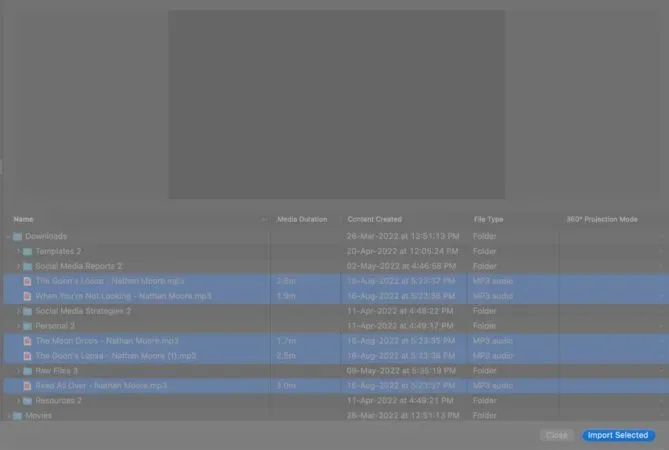
Nutzen Sie jetzt kostenlose Musik nach Ihren Wünschen. Wenn Sie Musik direkt in Ihr aktuelles Filmprojekt importieren möchten, klicken Sie auf Projekt ➝ Abwärtspfeil ➝ Dateien auswählen ➝ Ausgewählte importieren.
Auf dem iPhone
Wenn Sie kostenlose Sounds auf den Mac heruntergeladen haben, übertragen Sie sie per AirDrop, iCloud Drive oder einer anderen Methode Ihrer Wahl auf Ihr iPhone.
- Öffnen Sie die iMovie-App.
- Wählen Sie „Film“, um einen neuen zu erstellen, oder wählen Sie einen vorhandenen aus.
- Tippen Sie auf der Zeitleiste auf das +-Symbol.
- Dateien auswählen.
- Suchen Sie Ihren Musikordner und wählen Sie Musik aus.
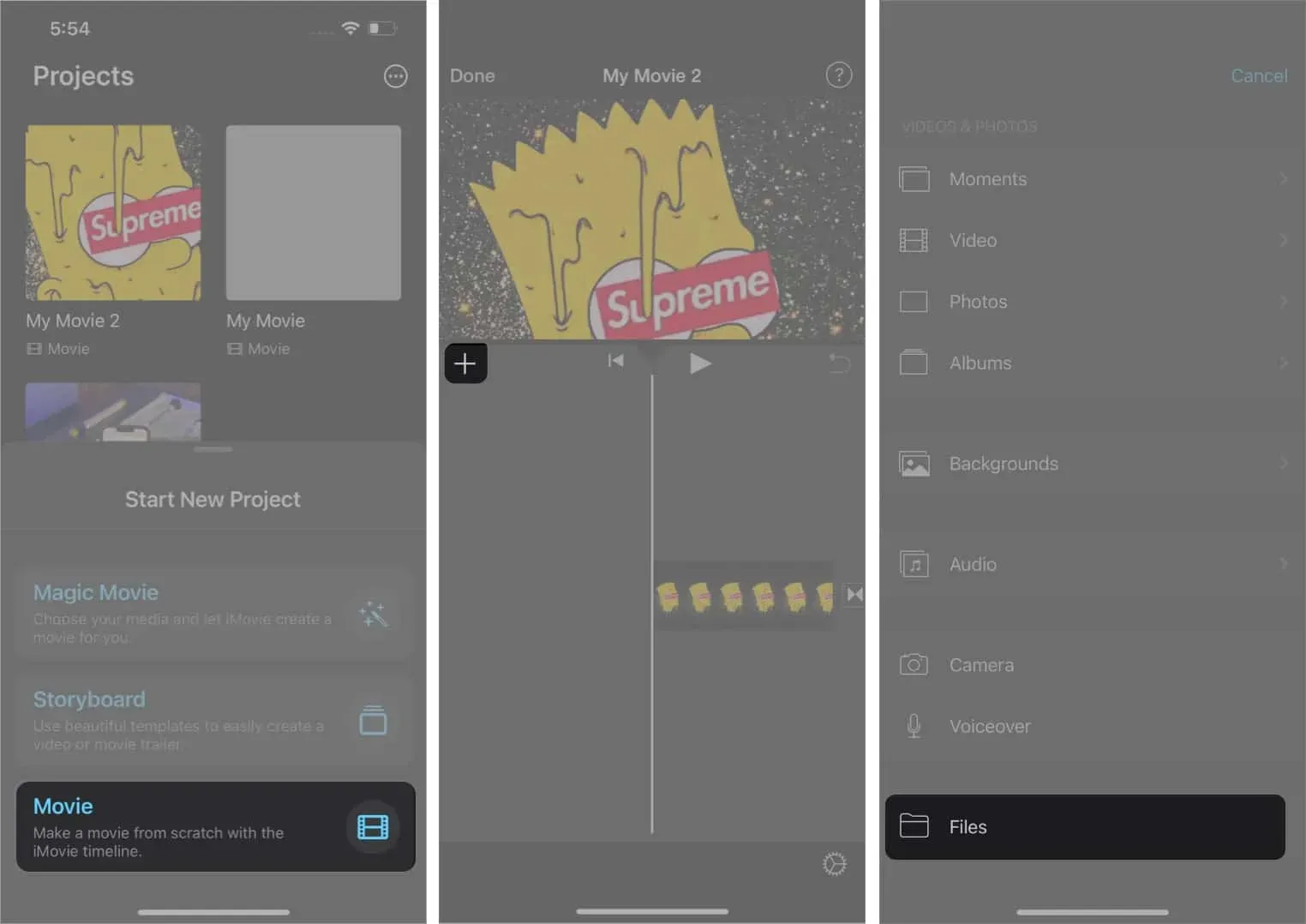
Abschließende Gedanken
Nachdem Sie nun wissen, wie Sie Musik zu iMovie auf dem iPhone und Mac hinzufügen, können Sie Ihren Lieblingsfilm mit großartiger Musik erstellen. Die Erstellungstools von iMovie sind ausgezeichnet. Mit nur ein paar zusätzlichen Schritten, die ich hier gezeigt habe, haben Sie jedoch Zugang zu einer viel größeren Welt der Musik. So können Sie Ihrer Kreativität freien Lauf lassen und so visionäre Kunstwerke entstehen!



Schreibe einen Kommentar